Нещодавно Аатіф пояснив, чому Microsoft прийняла сміливе рішення про видалення традиційного меню Start Orb and Start Menu з Windows 8, а потім Fawad показав додаток для Windows 8 ViStart для всіх тих завзятих користувачів меню "Пуск", які хочутьповерніть класичну Start Orb, а також меню "Пуск" назад до Windows 8. Незважаючи на те, що ViStart вимагає змінити налаштування та створити нову панель інструментів, щоб правильно відрегулювати "Пуск кулі", меню "Пуск" не підтримує ефект Windows 8 Aero Glass, і іноді не вдається додати (закріпити) папки та програми до меню "Пуск". Якщо ви не є шаленим шанувальником Windows 7 Start Orb and Menu Menu, а також не хочете суєти з необхідністю отримати доступ до вбудованих утиліт Windows та встановлених програм із нещодавно розробленого екрану «Початковий екран», можливо, вам захочеться давати Початок8 віджимання. Це щойно розроблений додаток для Windows 8, який додає Start Orb та меню «Пуск» у стилі метро для Windows 8. Прочитайте повз стрибок, щоб дізнатися, що ще може запропонувати Start8.
Меню "Пуск" у стилі метро - це не те, до чого ви отримуєте доступ, натиснувши кнопку "Пуск" у Windows 7; після натискання кнопки "Пуск", на ній відображається розділ Програми в Початковий екран метро 8 для Windows в меню, що дозволяє швидко шукати тазапустити як настільні, так і метро. Меню Start8 включає пошук, який допоможе вам знайти системні утиліти, ярлики до програм, програми метро, віджети тощо. У порівнянні з раніше охопленим ViStart, ця програма не має жодних проблем із перекриттям значків, і вона автоматично налаштовує «Пуск кулі» в лівому нижньому куті без створення нової панелі інструментів.
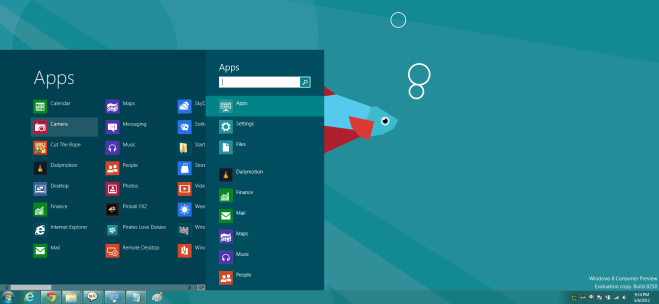
При натисканні кнопки «Пуск куля» встановлюється фокус на вході на панелі пошуку прикладних програм, тому ви можете почати пошук програми, натиснувши «Пуск кулі», а потім набравши ім’я програми.
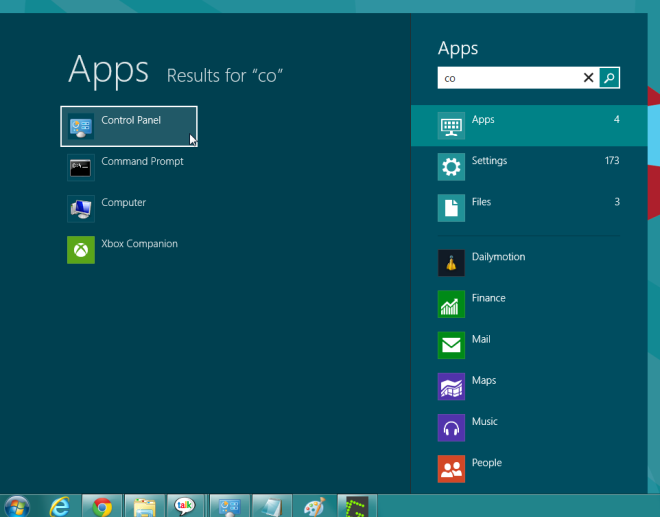
У розділі Apps можна прокручувати, і ви можете легко переглядати всі встановлені додатки, використовуючи повзунок навігації внизу. Чомусь колесо миші не прокручує сторінку додатків.
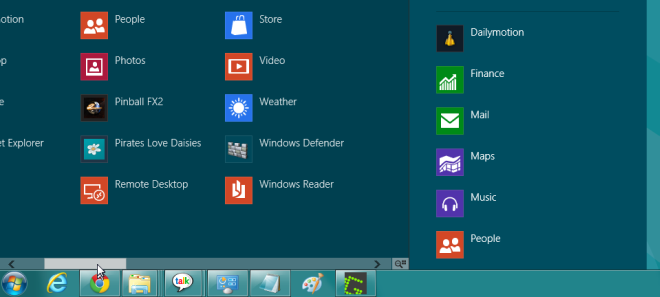
За замовчуванням Start8 показує лише розділ Програми вПочатковий екран Windows 8, але ви можете налаштувати його завжди відображати головний розділ Стартовий екран. Клацнувши правою кнопкою миші кнопку «Пуск», ви можете перемикатися між розділами, увімкнути початковий екран Windows 8 за замовчуванням (на весь екран), вибрати інше зображення кнопки «Пуск», відкрити вікно «Запуск» та швидко вимкнути ПК.
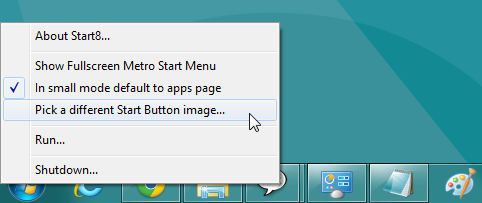
Тут варто згадати, що це не таквідключити будь-які функціональні можливості та поведінку, пов’язані з початковим екраном Windows 8 Якщо ви вибрали Початковий екран метропольного екрану, він увімкне повний екран Початковий екран метрополітену Windows 8. Однак майте на увазі, що за допомогою меню Start8 меню Start8 не вимикається повністю стартовий екран; Ви все одно можете отримати доступ до нього зі списку комутаторів.
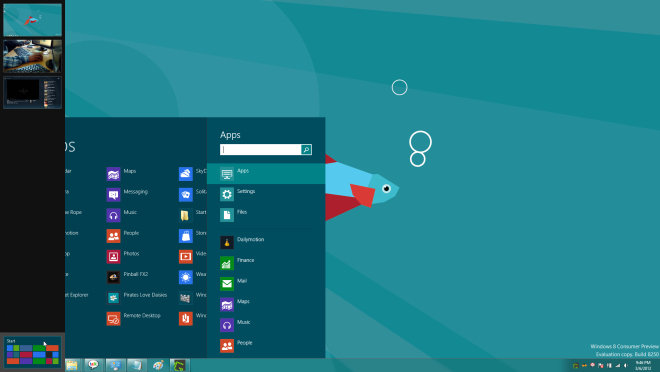
З контекстного меню «Пуск кулі» клацніть правою кнопкою миші, ви можете швидко отримати доступ до консолей запуску Windows 8 та параметрів живлення Windows 8 (вимкнення, сплячий режим, режим сну тощо). Клацання Виберіть інше зображення кнопки «Пуск» дозволяє замінити типовий (Start Orb у стилі Windows 7) на спеціальні кнопки "Пуск".
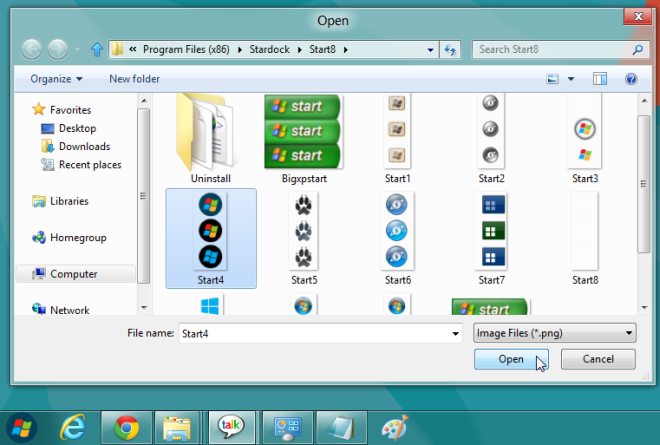
Start8 працює бездоганно, не показуючи жодних помилок. Він працює як у 32-розрядної, так і в 64-бітній версіях Windows 8.
Завантажте Start8













Коментарі